
Apakah yang perlu saya lakukan jika rakan perlu bekerja dari rumah atas sebab tertentu, tetapi perlu menggunakan komputer syarikat? Pada masa ini, kami boleh mengendalikan komputer dari jauh melalui alat sambungan desktop jauh win10, jadi bagaimana untuk menyediakan sambungan desktop jauh win10? Editor di bawah akan mengajar anda cara menyediakan sambungan desktop jauh win10.
Langkah khusus adalah seperti berikut:
1 Klik kanan "Komputer Ini" pada desktop sistem Win10, dan kemudian pilih "Properties".
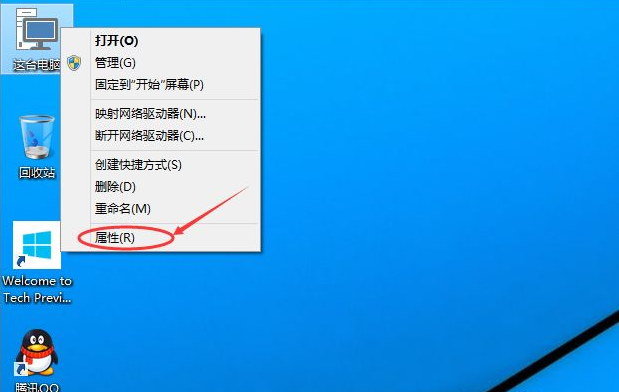
2. Klik "Tetapan Jauh" pada navigasi kiri tetingkap tetapan sistem.
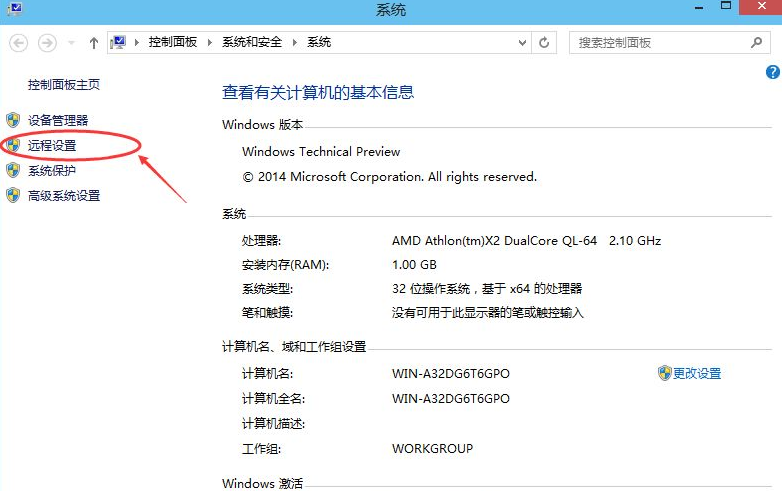
3. Klik untuk memasuki kotak dialog sifat sistem dan tandakan pilihan "Benarkan bantuan jauh untuk menyambung ke komputer ini" di bawah Bantuan Jauh, supaya desktop jauh komputer ini akan membenarkan sambungan jauh ke komputer.
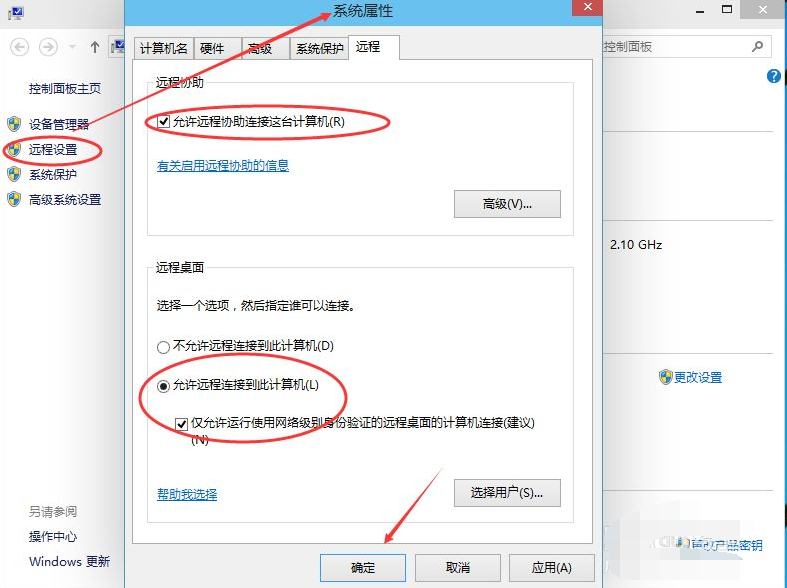
4. Klik Tambah di bawah tetingkap pengguna desktop jauh untuk menambah pengguna sambungan jauh.
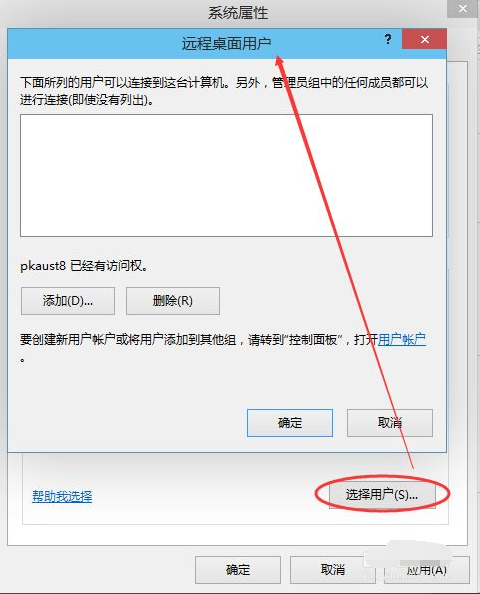
5. Tambahkan pengguna yang anda mahu dalam tetingkap pengguna pilih Hanya pengguna yang berjaya ditambah akan mempunyai kebenaran untuk mengakses komputer anda dari jauh.
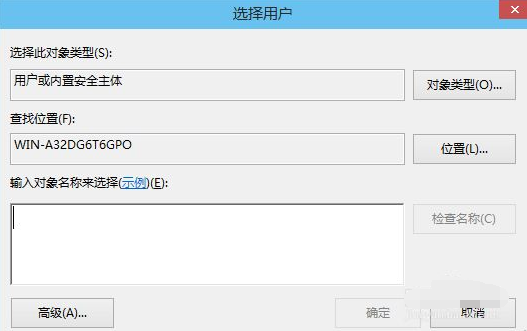
Di atas adalah kaedah tetapan sambungan desktop jauh win10 Rakan-rakan yang memerlukan boleh rujuk tutorial untuk beroperasi.
Atas ialah kandungan terperinci Ajar anda cara menyediakan sambungan desktop jauh win10. Untuk maklumat lanjut, sila ikut artikel berkaitan lain di laman web China PHP!
 Pengenalan kepada sebab mengapa desktop jauh tidak dapat disambungkan
Pengenalan kepada sebab mengapa desktop jauh tidak dapat disambungkan
 Perkara yang perlu dilakukan jika desktop jauh tidak dapat disambungkan
Perkara yang perlu dilakukan jika desktop jauh tidak dapat disambungkan
 Kaedah penukaran kata laluan MySQL
Kaedah penukaran kata laluan MySQL
 Bagaimana untuk membuka fail url
Bagaimana untuk membuka fail url
 Muat turun perisian dagangan Yiou
Muat turun perisian dagangan Yiou
 titik simbol khas
titik simbol khas
 Pengenalan kepada sistem operasi linux
Pengenalan kepada sistem operasi linux
 apakah maksud unsur
apakah maksud unsur




